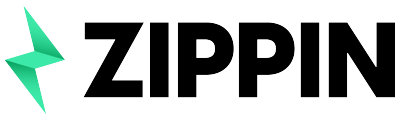Aprende los pasos necesarios para configurar y comenzar a vender en Shopify despachando a través de Zippin con múltiples correos y expresos.
Beneficios de la integración
- Que tus clientes puedan cotizar el costo del envío para una compra desde tu tienda.
- Automáticamente pagar el costo de envío junto con el total de la orden
- Sincronizar las órdenes a Zippin y convertirlas en envíos
- Mantener sincronizados los estados del envío con el detalle de la orden en tu tienda
Requisitos
- Debes tener una cuenta en Zippin ya creada y saldo disponible
- Debes tener tu tienda Shopify configurada y con el plan Advanced o superior, o bien pagar tu plan actual en forma anual. Si actualizas tu plan a un plan anual y sigue sin andar la cotización, verifica la sección de resolucion de problemas.
- Tus productos en Shopify deben tener configurado el peso para poder cotizar.
Cómo realizar la integración
- Registrate e iniciá sesión en Zippin. Luego dirigite a Configuración -> Integraciones.
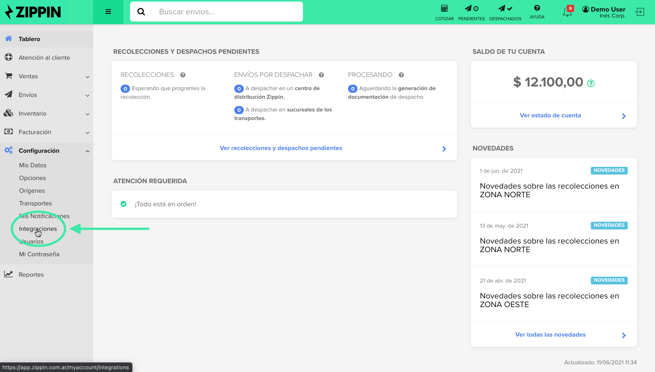
- Encontrar el apartado de Shopify y hacé click en Conectar Tienda. Eso te va a redirigir a la tienda de aplicaciones de Shopify donde vas a poder agregar la aplicación de Zippin a tu tienda.
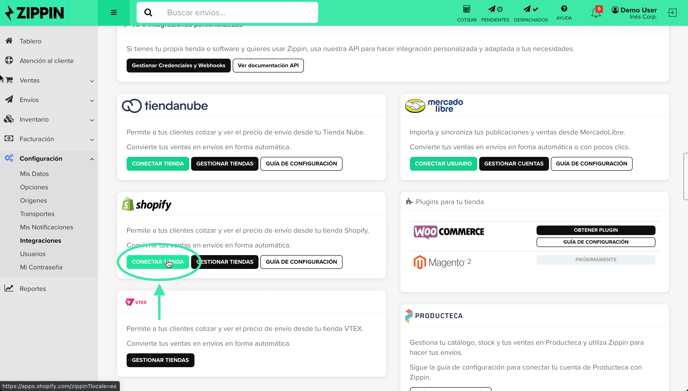
- En la tienda de aplicaciones de Shopify hacer click en Agregar aplicación.Si todavía no iniciaste sesión en tu tienda, en este paso te va a pedir tus datos para continuar con la instalación.
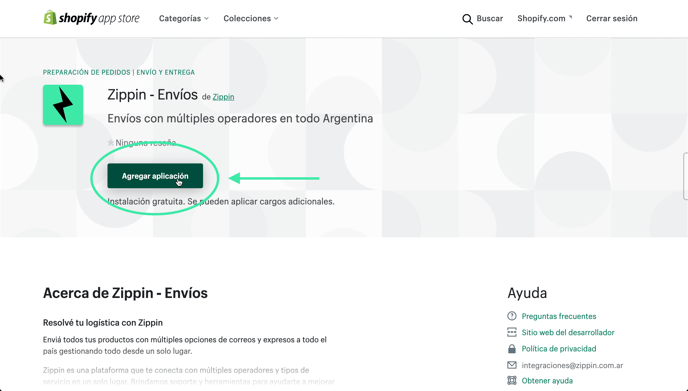
- Shopify informa los datos que Zippin necesita para operar. Hacé click en Instalar App.
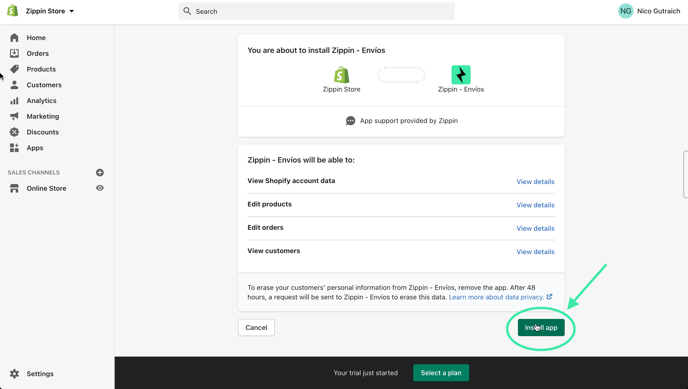
- Al hacer esto se completa la integración. Por último vas a ser redireccionado nuevamente a Zippin donde vas a poder seleccionar el origen preferido para cotizar los envíos de tu tienda. Luego de seleccionar el origen, hacé click en Guardar para completar la integración.
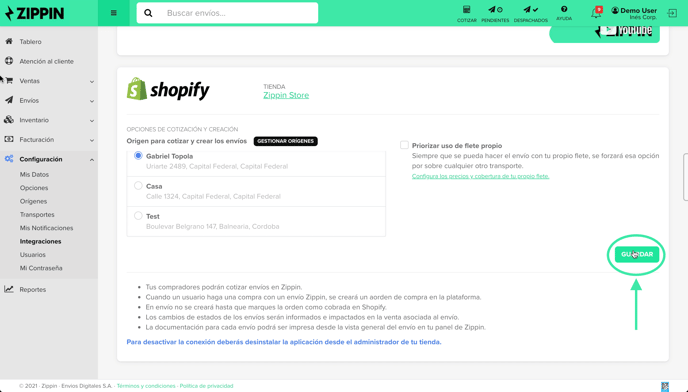
Cómo funciona la cotización
- A la hora de cotizar y crear envíos, vamos a intentar agrupar las unidades de productos en el carrito en la menor cantidad de paquetes posibles. Para entender cómo funciona el empaquetado automático y cómo definir los tamaños de tus cajas, podes revisar la guía sobre cajas.
- Si un producto es muy grande para una caja, se entenderá que se despacha suelto como un bulto aparte.
- Una vez definida la agrupación en paquetes, se va a cotizar con los transportes disponibles para tu origen y se va a mostrar al cliente las opciones de envío disponibles, con sus precios y tiempos, para que seleccione la opción que más le convenga.
Creación y preparación de envíos
- Una vez que se realice la venta, y la misma alcance el estado de Pagada, se creará automáticamente un envío en Zippin según la opción de entrega que haya elegido el comprador. Si lo deseas podrás descargar la documentación de despacho desde el detalle de la venta en Shopify o desde tu cuenta Zippin.
- Una vez que se despache el envío, Zippin actualizará el estado de la orden en Shopify a medida que vaya avanzando el estado del envío.
Video explicativo
Resolución de problemas
A continuación te presentamos soluciones a los problemas más comunes:
No funciona la cotización
Existen diferentes causas posibles para este problema:
| Posibles causas | Solución |
| El producto no tiene configurado el peso | Configura el peso de todos los productos. Con un solo producto que no tenga peso cargado no se podrá generar una cotización al carrito entero. |
| La tienda no tiene el plan Advanced o no está configurado el pago anual (en Shopify) |
Cambia de plan al plan Advanced o superior, o bien cambia tu configuración de facturación al pago anual. Si estás en el plan Shopify o uno inferior, y cambias de facturación mensual a anual, puedes solicitar a Shopify que se agreguen las tarifas de envío calculadas por externos de forma gratuita al equipo atención al cliente de Shopify. Una vez que recibas confirmación de que se activó la funcionalidad, desinstala y reinstala la aplicación de Zippin de tu tienda. |
| La configuración de tu cuenta en Zippin hace que no haya opciones de transportes disponibles | Revisa esta guía para ver como resolver este problema. |